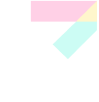המומחה: ספארי בחלונות
אפל השיקה גירסת בטא של הדפדפן שלה, המיועדת למשתמשי חלונות. כך תתקינו את ספארי על המחשב שלכם

אפל השיקה השבוע את הדפדפן ספארי 3 לחלונות XP וויסטה (לחצו כאן לקריאת הסקירה המלאה), ופתחה חזית חדשה במלחמת הדפדפנים בין פיירפוקס לאינטרנט אקספלורר. ספארי 3 אמנם עודנו בגירסת בטא, והוא רחוק מאוד מלהיות יציב, אמין או בטוח. אבל אם אתם בכל זאת רוצים להתנסות כבר עכשיו בדפדפן החדש - זו הדרך:
ספארי לחלונות
הורידו והתקינו את ספארי לחלונות. כברירת מחדל, ספארי לא כולל שורת מצב. כדי להציג אותה, בחרו את האפשרות Show Status Bar מהתפריט View.
ספארי יכול לייבא סימניות מפיירפוקס, אם כי בבדיקה שלנו, הדפדפן התרסק בעת ניסיון הייבוא. כדי לייצא את הסימניות מפיירפוקס, פתחו את התפריט Bookmarks ובחרו באפשרות Manage Bookmarks. בחלון שיפתח, פתחו את התפריט File, לחצו על Export ושמרו את הקובץ על שולחן העבודה או בתיקיה אחרת. לאחר מכן, בספארי, פתחו את התפריט File ובחרו באפשרות Import Bookmarks. אם לכם יהיה יותר מזל מאיתנו (או שתנסו את הייבוא על גירסה מאוחרת יותר), הסימניות תופענה בתפריט הסימניות בתום התהליך.
דע את דפדפנך
אם כבר החלטתם להשתמש בספארי לחלונות, כדאי שתכירו את כמה מהפיצ'רים הייחודיים (הבודדים) שהוא מציע.
• כדי להפעיל את בודק האיות האוטומי של הדפדפן (אנגלית בלבד, לפחות בינתיים), פתחו את התפריט Edit, הצביעו על Spelling וסמנו את האפשרות Check Spelling While Typing.
• ספארי כולל פיצ'ר בשם SnapBack, מעין כפתור "אחורה" מורחב. בכל פעם שתחפשו משהו באמצעות שורת החיפוש של ספארי או תקלידו ידנית כתובת בשורת הכתובת, יופיע באותה השורה עיגול כתום ובתוכו חץ. זה יאפשר לכם לחזור לעמוד תוצאות החיפוש או לעמוד שאת כתובתו הקלדתם בלחיצה אחת, אפילו אחרי שעברתם עשרות עמודים אחרים בדרך.
• בדומה לפיירפוקס, ספארי 3 כולל סרגל חיפוש נוח לשימוש. כדי להפעיל אותו, לחצו על Ctrl+F והתחילו להקליד את מילת החיפוש. ספארי ידגיש את כל המופעים של מילת החיפוש בעמוד בזמן שתקלידו אותה. כדי לעבור בין תוצאות החיפוש, לחצו על Ctrl+G למעבר למופע הבא או על Ctrl+Shift+G לחזרה למופע הקודם.
• ספארי תומך בלשוניות כמו פיירפוקס ואינטרנט אקספלורר 7, ורוב קיצורי המקלדת זהים. כדי לפתוח לשונית בחלון חדש, גררו אותה אל מחוץ לחלון הנוכחי.
• התוכנה יודעת גם למלא טפסים אוטומטית. כדי להגדיר את הפרטים שימולאו, פתחו את התפריט Edit ובחרו ב-Preferences כדי לפתוח את חלון ההגדרות, עברו ללשונית AutoFill ולחצו על Edit בשורה הראשונה. כדי למלא טופס, פתחו את התפריט Edit ובחרו באפשרות AutoFill Form.
• קורא ה-RSS המובנה בספארי דומה מאוד לקורא ה-RSS של פיירפוקס. באתרים עם פיד RSS, יופיע אייקון כחול בשורת הכתובת. לחצו עליו כדי להציג את הפיד, ולאחר מכן גררו אותו לשורת הסימניות או לחצו על הכפתור עם סימן הפלוס כדי ליצור עבורו סימניה. אחרי שם הסימניה יופיע מספר שמציין את כמות הפוסטים שעוד לא נקראו.
• עוד תומך ספארי בגלישה פרטית - בחרו את האפשרות Private Browsing בתפריט Edit והוא יפסיק לשמור פרטים אודות האתרים שתגלשו עליהם.
• בספארי 3 נוספה גם אפשרות לשנות גודל של שדות טקסט: גררו את הפינה הימנית התחתונה כדי למתוח או להקטין אותו, כמו חלון רגיל.